重装系统我们需要备份哪些文件
来源:PE吧 作者:小总 发布于:2017-09-26 14:19:21 浏览:3091
刚刚开始学会重装系统的朋友,由于一时心急,往往会在没有备份的情况下就重装系统,搞到自己需要的东西都没了。今天小编就给大家说说我们重装系统之前需要备份哪些文件。

一般重装系统都会自动格式化C盘,然后系统会在C盘重新安装,所以重装系统一般影响的仅仅是系统盘C盘!非系统盘的文件不会受影响,非系统盘的软件一般不会受影响。不过不排除误操作将系统安装到整个硬盘上,这样的结果是整个硬盘被格式化。不过这样的低级错误还是很少发生的,所以在装系统选择分区的时候一定要慎重。
既然我们已经了解到系统重装影响的仅仅是C盘,那么我们需要考虑的就是C盘有什么重要的东西需要转移。一般来说有这样几个地方需要我们去注意:
1、C盘软件
可能很多童鞋平时习惯性的将软件都装到了C盘,首先建议大家平时一定要养成将软件装到非系统盘的习惯。
两种方法:一种就是重装系统后重装该软件;另一种方法就是重装前将C盘软件搬家。参考:绿色C盘搬家工具。
2、其他文件
其他所有放在C盘的文件,放了什么在哪,这只有你自己知道喽。
确保文件不丢失使我们重装系统的一个大前提!否则我们会得不偿失,说的挺简单,可是在现实中还是有很多朋友会将重要的文件丢在了C盘,然后就悲剧了。
3、桌面文件
桌面的默认路径是在C盘的,路径为:“C:\Users\Administrator\Desktop(桌面)”
备份的方法有两种,一种是直接把桌面重要文件移走,另一种是把桌面文件夹路径设置到D盘,详细方法:桌面路径转移到其他盘,不怕文件再丢失。
4、“我的文档”
对于“我的文档”这个文件夹不知道大家了解多少,简单解释下吧,也就是你电脑中运行的软件,比如QQ、游戏、办公软件,运行软件的 过程中会产生一些用户信息文件,比如qq的聊天信息,图片;游戏的截图、录像;办公软件中保存的信息等等,都会保存在“我的文档”文件夹中。
默认路径:“C:\Users\Administrator\Documents(我的文档)”。
备份方法:一种是直接从C盘的我的文档中找到我们可能需要的文件,这种方法比较麻烦;另一种就是直接把我的文档路径设置到D盘,设置好之后文件会立刻自动转移到D盘,优点:方便,系统重装好之后重装软件后软件会自动调用原来的我的文档文件。永远不会丢失。
5、网卡驱动
对于网卡驱动的重要性,也许你还不太清楚,但!当你系统重装好后发现连不上网的时候,你就傻眼了,没网,你都没法百度一下!也许你装的ghost版系统中自带了网卡驱动,但是总会有意外情况,也许你的网卡型号太新,就会出现驱动装不上的情况,纯净版系统就不用说了,干净的一塌糊涂,无网卡驱动,所以我们需要把网卡驱动在重装系统之前准备好。
(注:重装的系统必须与现有系统一样,比如都是,否则驱动不能通用),但是,如果对于新手的话,我不推荐这种方法,对于新手可能有点点复杂了,弄不好没恢复好就惨了。
最后,其实我们也可以把整个c盘打包起来,不过这里需要比较大的硬盘空间,推荐一款软件:
一键还原备份SGI4.0-PE专用版
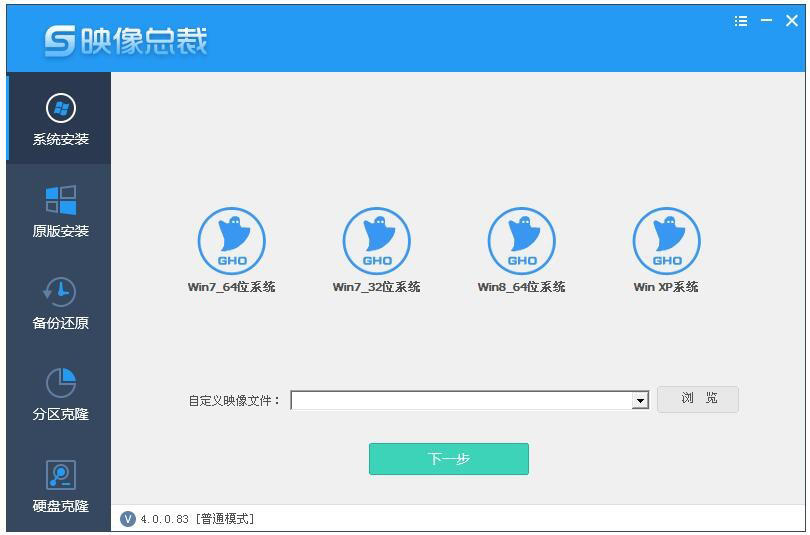
SGI映像总裁是一款广泛兼容性的系统一键还原备份软件,它支持的格式有GHO、WIM、ESD及GPT分区的UEFI类备份还原。相对比GHOST强大太多,特别是现在的电脑都是GPT分区了,GHOST已经不适用的情况下,SGI是一个不错的选择,这里分享的是4.0的winpe专用版,只能在winpe下使用,大家可以拷贝到启动U盘里使用。
功能:
1、备份还原:支持GHO和WIM以及ESD的备份和还原,支持NT6原版系统的直接安装,支持GPT分区还原;
2、搜索有效映像文件,可自定义搜索深度,支持ISO的自动加载,本页可自定义对备份还原的一些参数设置,以及分割WIM文件和挂载WIM两个模块,挂载WIM需要依赖驱动请自行安装才能正常使用;
3、分区克隆:分区之间拷贝功能,基于GHOST;
4、磁盘克隆:磁盘之间拷贝功能,主要是GHOST核心;
5、系统安装:NT5和NT6系列官方原版安装版系统的安装功能,可自定义无人值守配置。
今天的内容就到这了,做好备份,可以在我们重装时事倍功半,有兴趣的朋友,可以参照上述方法操作,希望本文对你有所帮助。



